1、我们先在电脑上打开excel2016,然后用excel2016打开要编辑的表格。

2、然后选中第一行要填充行的单元格,接着点击开始工具栏上的“填充”按钮。

3、在弹出的下拉菜单中,我们选中要填充的颜色。

4、这时会把第一行填充完成,然后选中前两行的单元格。
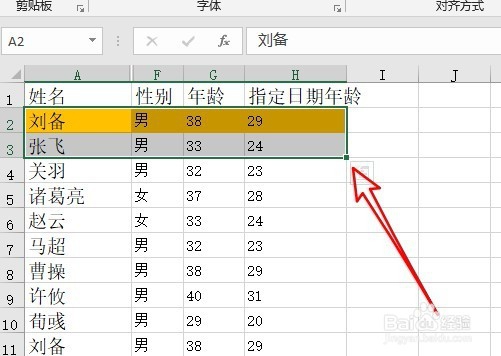
5、按下单元格右下角的“快速填充”的按钮,这时可以看到下面的单元格已快速填充好了,不过文字也自动填充了。
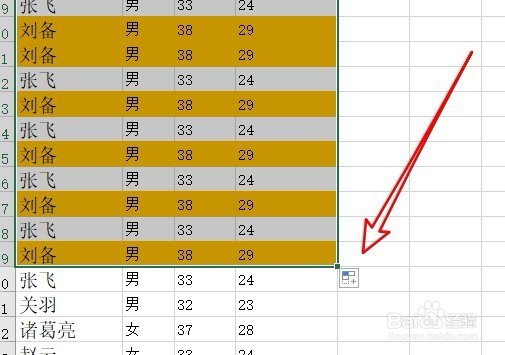
6、这时我们可以点一下右下角的“填充”按钮,在弹出的菜单中选择“仅填充格式”的选项。
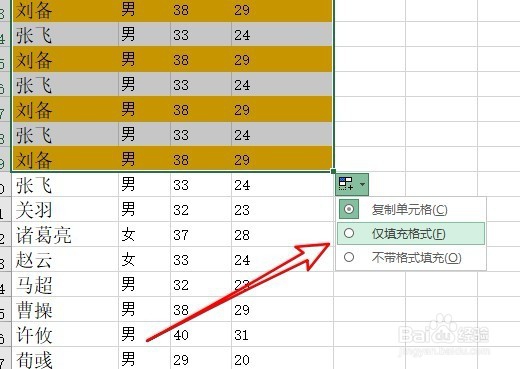
7、现在可以看到表格已实现隔行快速填充颜色了。

